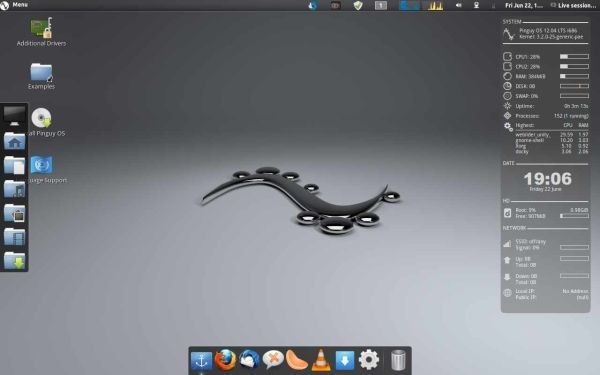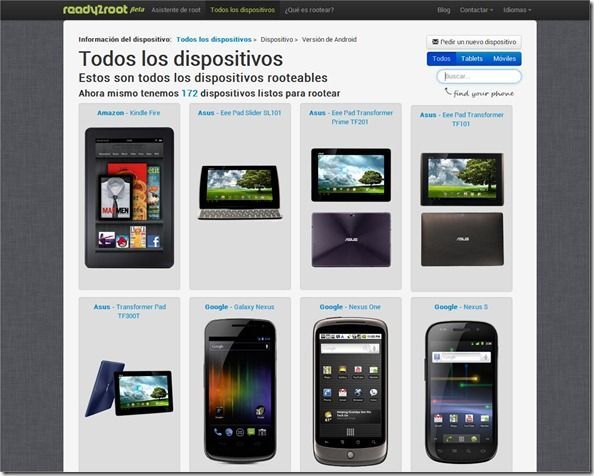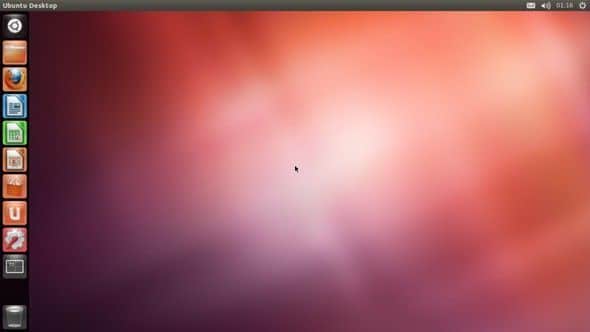
Desde los foros de xdadevelopers nos llegan las instrucciones para instalar Ubuntu, el sistema operativo libre en el terminal estrella de Samsung, el Galaxy S III con procesador de cuatro núcleos, y hoy las compartimos con ustedes.
Ubuntu para Android dentro de un tiempo hará su aparición oficial, sin embargo aún hay que esperar. Si quieres tener Ubuntu en tu Samsung Galaxy S III, aunque no será el mismo que la versión oficial adaptada a dispositivos móviles, puedes seguir el tutorial que te presentamos a continuación.
Antes de proceder debes verificar que cumples los siguientes requisitos:
- Tener tu dispositivo rooteado.
- Tener un kernel con soporte loop.
- Activar el USB Debugging desde el menú Configuración > Opciones de desarrollo.
- Instalar desde la Play Store Ubuntu Installer, android-vnc-viewer, Terminal Emulator y BusyBox.
Por último el autor del artículo recomienda usar la ROM Omega 4.0, que es la que el ha usado y en ella ha obtenido buenos resultados.
Si verificaste que cumples con los requisitos entonces puedes proceder con las siguientes instrucciones:
Descarga Ubuntu.sh desde Sourceforge.
Crea el directorio /sdcard/ubuntu en tu terminal y copia en el la versión que descargaste de Ubuntu.sh.
Lanza la aplicación Terminal Emulator y escribe las siguientes líneas:
su
cd /sdcard/ubuntu
sh ubuntu.sh
La cónsola te pedirá escribir la resolución, en este paso escribe: 1280×720,
Para usar la resolución por defecto confirma con la tecla Y.
La cónsola te preguntará por una contraseña, debes escribir ‘ubuntu‘ (sin las comillas), dos veces para confirmarla.
Cierra el terminal y lanza la aplicación VNC Viewer. Introduce la información de la siguiente imagen y luego pulsa en el botón Connect.
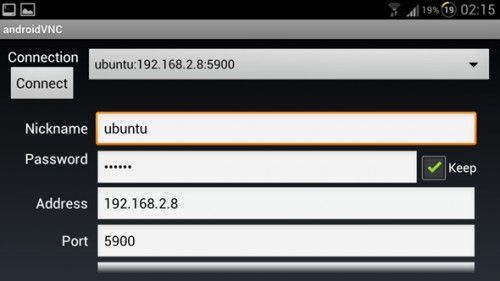
Habiendo seguido todos los pasos anteriores correctamente y en el orden que se explican, en este punto ya podrás acceder al sistema operativo Ubuntu desde tu Galaxy S III. Como te decía, no es la misma versión oficial para dispositivos móviles (Ubuntu for Android) si no una sesión remota del escritorio, que a pesar de no ser una solución muy elegante, es efectiva, ya que el procesador de cuatro núcleos a 1,4 GHz del Galaxy S III es más que suficiente para soportar ejecutar el sistema operativo de esta manera.
El escritorio remoto de Ubuntu en el Galaxy S III puede ser utilizado y gestionado de la misma manera que como si se lo ejecutaras desde un ordenador, esto quiere decir que podrás descargar, abrir y usar sin problemas las aplicaciones para Ubuntu, y disfrutar de las que ya vienen pre-instaladas con el sistema operativo.